iPad Air(M3)と第11世代iPad (A16)を開封してみた。何っ! 背面のロゴが消えているだと!?<みずおじさん>
今回は、第11世代iPad(A16)とiPad Air(M3)の11インチと13インチモデルを購入したので、さっそく開封してみます。噂では本体背面の「iPad」ロゴが消えているらしいので、そういったところも確認していきます。ほかにも、ESRのケースや2,000~3,000円の格安ペンシルが使えるかどうかもしっかり確認しますよ!
iPad(A16)の開封、まさかの背面!

今回、私は新発売になったばかりのiPad(A16)と、iPad Air(M3)の11インチと13インチモデルの3台を購入しました。
そこで、さっそくiPad(A16)から開封していきましょう。こちらは、2022年10月以来久しぶりに更新されたんですが、購入したのは128GBモデルでカラーはブルーです。
箱の横にあるiPadの文字やりんごマークもブルーになっていますが、この辺はAppleのこだわりですね。
実は、箱の正面は第10世代も第11世代でもほとんど同じです。Apple Storeでは基本的に最新モデルしか売っていないので間違えることはないと思いますが、中古の場合は箱だけでは判別できないかもしれませんので、必ず世代を確認しておきましょう。


それでは、さっそくiPad(A16)を開封します。まずは同梱物ですが、iPhoneではなくなった取扱説明書がiPadにはまだあります。ただし、りんごシールはもう入っていません。ちょっと寂しいですね。
また、iPhoneのほうはUSBケーブル(USB-C to USB-C)だけなんですが、iPadは20Wの電源アダプターが入っていますので、買ってすぐに使えますよ。

次に、iPad本体を確認してみましょう。白い包装をはがすと「おお、格好いい!!」、おそらく第10世代のブルーと変わらない色だと思いますが、これではますます第10世代と見分けがつかないですね。でも本当に格好いいです。
気になる背面のロゴですが、アッ、本当に何にもありません。第10世代はiPadのロゴがあるのに第11世代では消えています。やっぱり噂は本当でした。でも、これなら中古では本体裏のロゴで見分けられるということになりますね。なるほど~。


iPad Air(M3)11インチの開封! ロゴが…!

続いて、iPad Air(M3)の11インチと13インチを開封します。「両方とも買ったんかい!」と突っ込まれそうですが、カラーは11インチがパープル、13インチはグレーにしました。こちらも箱の文字とりんごマークの色は、しっかりパープルとグレーになっています。

まず、11インチのパープルから開封していきます。同梱物はiPad(A16)と同じですね。世界一読まれない取扱説明書と20Wの電源アダプター、USBケーブルが入っています。やはりリンゴのシールもありません。
さて、本体のカラーはどうでしょう? 「あーっ、いいんじゃない?」前モデルと似たような感じで、光が当たるとシルバーっぽく見えてしまうパープルですね。ちょっとギラギラした感じですけど。

そして、前モデルのiPad Air(M2)の背面にはしっかりiPad Airのロゴが入っていますが、新型のほうにはロゴがありません。やっぱりロゴはあった方がいいんじゃないかなって思うんですが、まあ、スッキリしているのもいいですね。
でも、これだと第11世代iPad(A16)とも見分けがつかなくなりますね。もちろん、 iPad Airのほうにはキーボードを接続する「スマートコネクター」があるんですが、カメラも同じですし、サイズが同じモデルだと見分けるのが難しそうです。これにはビックリしました。Appleさん、そうきましたか!


さて、次は13インチです。こちらも同梱物などはまったく同じです。背面は、グレーだと昔ながらのiPad Pro系に似ていますね。そして、やっぱり背面のiPad Airロゴはありませんでした。


というわけで、今回購入した3機種には背面ロゴがありませんでした。せっかく、iPad miniのほうにはロゴが入ったんですが、今後iPadでは、ロゴをなくす方針なのかもしれませんね……。
iPad Airの世代を本体を見分けるには、ロゴの有無とスマートコネクタで判断するしかなさそうです。中古を買うときのために覚えておきましょう。
メモリの違いやディスプレイの大きさなど

それでは、全機種の電源を入れてみます。実は、iPadOSがアップデートされたばかりなので、3台ともアップデートしておきました。
ただ、アップデートすると壁紙がすべてiOS 18風になってしまうので、私は設定からiPad用の壁紙に戻しています。
今回、細かいスペックは紹介しませんが、全機種順当にパワーアップしています。とくにiPad(A16)はA14からジャンプアップしていますし、メモリも4GBから6GBに増えているので、かなり動作がよくなっています。
そして、iPadAir(M3)のほうはM2からのバージョンアップなので、さほど違いを体感できるほどではないと思います。ただ、値段は据え置きなので、今から買うならM3を買うべきでしょう。
最新型はいずれも滑らかに動きますし、写真もキレイに表示されます。とくに13インチはめちゃくちゃ迫力がありますよね。
iPhone 16 Pro Maxと比較すると、どれだけiPadのディスプレイが大きいのかが分かると思います。
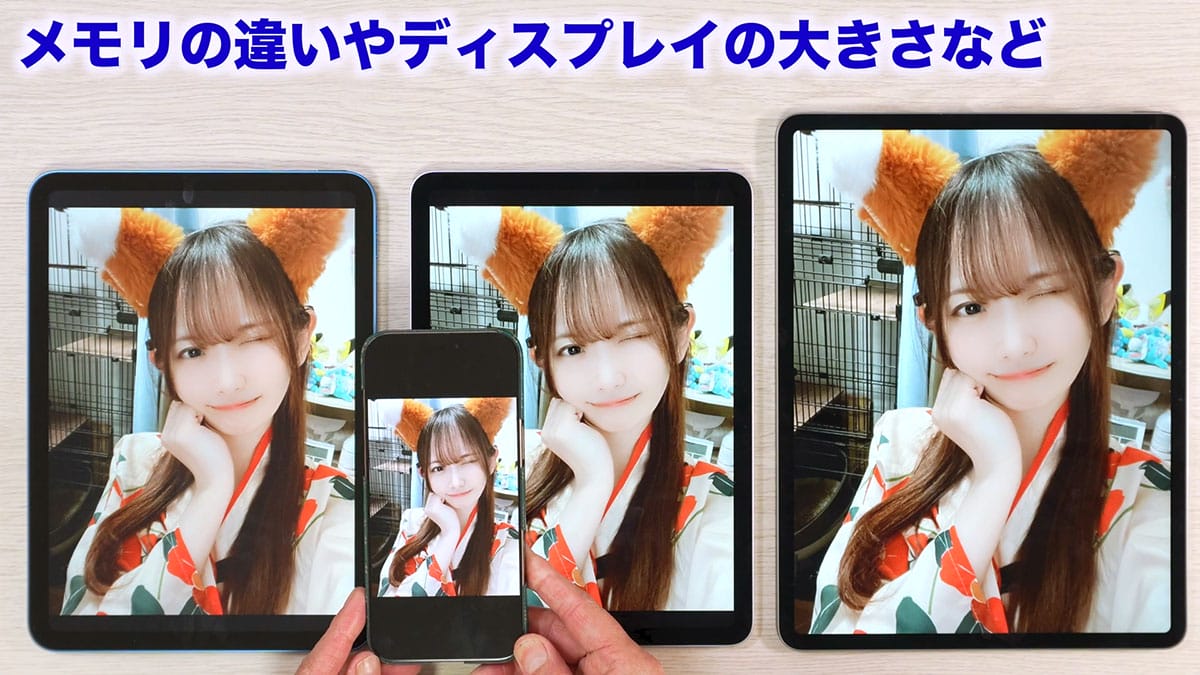
とはいえ、iPadの標準モデルとAirでは処理性能が違いますし、やはり標準モデルでは非対応のApple Intelligence(アップルインテリジェンス)にAirのほうは対応しているというのが大きいですね。長く使うなら、Airにしておいたほうがいいかもしれません。
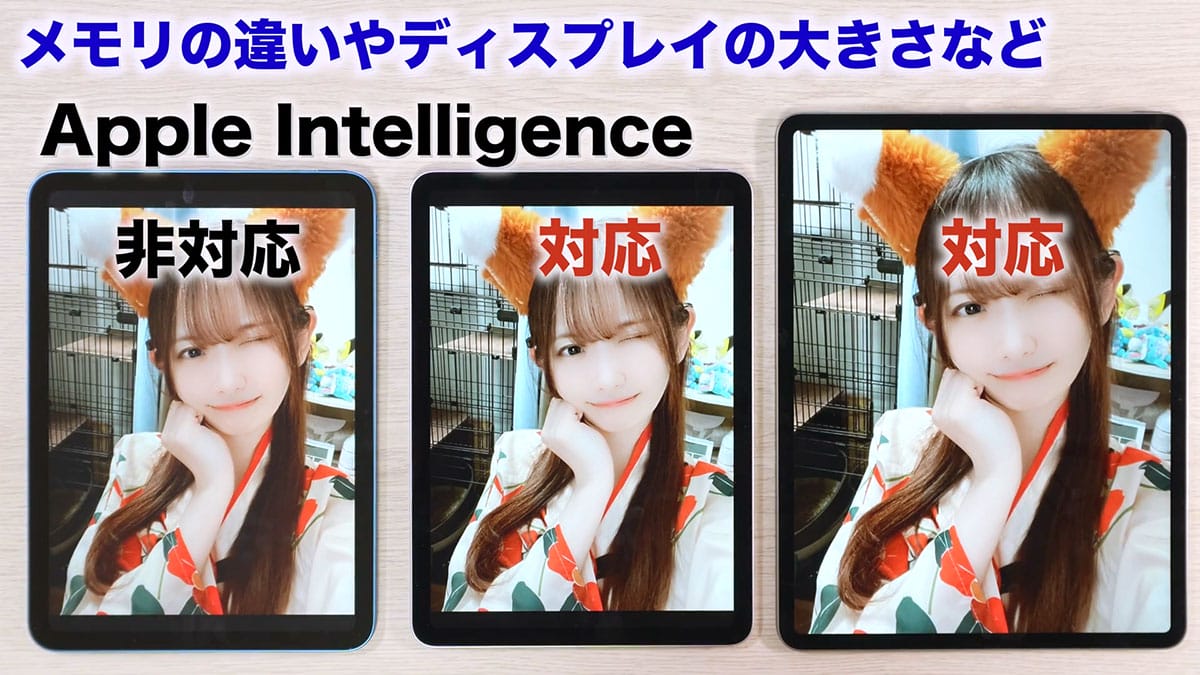
購入した3つのケースを装着してみた!

次に、iPad用のケースを紹介します。今回はESRのケースを買ってみました。
私はいつもApple純正ケースを使うんですが、iPadだけはApple純正ケースの値段が高いので、他社製の安いものを使っています。
まず、iPad(A16)標準モデル用ですが、けっこう触り心地も良くてApple純正ケースに近い作りなのがいいですね。本体カラーはブルーなのでケースもブルーにしました。
ケースを開いてiPad本体を乗せるとピッタリくっつきます。そして、カバーを閉じると「ああ、いいじゃない!」、同系色でなかなか格好いいですね。背面もムダのない作りになっています。

次は、iPad Airの11インチ用ですが、Apple Pencilを押さえられるペンホルダー付きになっています。こちらも本体色に合わせてパープルを購入しました。本体を乗せてカバーをパタンと閉じると「ああ、いいですね!」。色もピッタリです。
もちろん、これはオートスリープなので、カバーを閉じると電源がオフになって、開けば電源が自動で入る仕組みです。これはいい感じ。


そして、iPad Airの13インチ用も色を合わせてグレーにしました。13インチではペンを使うことが多いので、やはりペンホルダー付きがいいですね。
本体を乗せてカバーをパターンと閉じます。なかなかいい感じですね。ただ、背面はPro兼用のようで、カメラホール部分が合っていないのが気になりました。

iPad AirはApple Pencil Proに対応しているので、本体にマグネットで吸着できますが、純正ケースにはペンホルダーがありません。そのため、鞄に入れるとすぐにApple Pencilが落ちてしまうんです。
その点、ESRのケースにはペンホルダーでペンシルを押えられるので、安心して鞄に入れられるのがいいんですよね。

格安ペンシルは使えるのか? まさかの吸着も!
Apple純正のペンシルはけっこう高くて、USB-C版でも1万3,800円(税込)しますが、他社製ならもっと安いペンシルもたくさんあります。
さすがに、安いペンシルは筆圧に対応していないんですが、Apple純正品でも先ほど紹介したApple Pencil(USB-C)は筆圧に対応していません(傾き検知には対応)。
とはいえ、文字を書くのに筆圧はほとんど必要ないので、iPadでメモを取る程度なら安いペンシルでOKです。

それでは、Amazonで3,000円程度の格安ペンシルを実際に試してみましょう。「ああ、普通に使えますね」。メモを取るならこれで十分でしょう。
ただし、絵を描くとなると筆圧がないと、強く描いても弱く描いても線が同じ太さになってしまうので、絵がのっぺりしてしまいます。
もし、iPadで本格的に絵を描きたいということなら、高価でもApple純正のApple Pencil Proを購入すべきだと思います。

そして、もうひとつ試したかったのが、スタイラスペンです。これは本体にバッテリーの残量表示があって、ちょっと便利そうなんですよね。
こちらは2,000円以下で買えるんですが、ペアリングがいらないので、電源を入れるとすぐに書けるのが便利です。「あっ、これも普通に使えますね」。けっこういいかもしれません。


充電するときは本体にあるカバーを外してUSB-Cで充電するんですが、やっぱり、バッテリーの残量表示は、ないよりあったほうがありがたいですね。
ただ、安いペンシルはマグネット吸着に対応しなくて、充電することができないものが多いんですが、「おおっ、くっつきますね!」。これは意外です。でも、さすがに充電には非対応でした。

ついでに、残量表示なしの格安ペンシルのほうも試してみましょう。「ああ、こっちもくっつきますね」。でも、吸着力はかなり弱い感じです。当然、充電には非対応です。

というわけで、意外にも残量表示がある格安ペンシルのほうはしっかりとiPadにくっつきましたので、このケースで一緒に持ち運ぶのもアリかもしれません。いや~、やっぱり何でも実際に試してみるもんですね。
こちらのチャンネルでも解説しています。
※サムネイル画像は(Image:筆者YouTubeチャンネルより)
記事提供元:スマホライフPLUS
※記事内容は執筆時点のものです。最新の内容をご確認ください。
